YouTube, являющийся крупнейшим видеохостингом в мире, имеет одни из худших элементов управления видео среди всех видео сайтов. При воспроизведении видео на сайте вы можете выбрать один из трех разных размеров проигрывателя, по умолчанию выбран маленький. Вы можете переключить это на большой или полноэкранный режим, но на этом все. Настройки плеера запоминаются, пока вы находитесь на сайте.
Что касается качества видео, вы можете переключать качество во время воспроизведения видео на все доступные уровни качества. Но это не прилипает, и когда вы открываете следующее видео, оно снова воспроизводится с настройкой качества по умолчанию. И это определяется настройкой качества воспроизведения видео, которая может быть установлена на две разные настройки качества. Вы можете настроить его так, чтобы он никогда не воспроизводил видео более высокого качества, или позволить сайту автоматически выбирать наилучшее качество для подключения к Интернету и размера проигрывателя. Здесь вы также можете выбрать воспроизведение HD в полноэкранном режиме, если видео доступно в таком качестве.
Так как же убедиться, что YouTube постоянно выбирает желаемое качество? С помощью сценария, такого как Yays (еще один сценарий YouTube), который предоставляет вам эти возможности.

Пользовательский скрипт должен работать в Firefox с Greasemonkey или Stylish, Google Chrome и Opera. Он добавляет новый значок настроек на YouTube, который позволяет вам сделать следующие выборы:
- Установите фиксированное качество видео, чтобы все видео воспроизводились на сайте. Все видео на YouTube будут воспроизводиться с таким качеством, если оно доступно. Если нет, то выбирается следующее лучшее качество. Доступны следующие опции: 240p, 360p, 480p, 720p, 1080p и оригинал, что является высочайшим качеством.
- Установите размер плеера. Вы можете установить его на обычный, широкий или динамический. Динамический означает, что он будет автоматически настроен в соответствии с размером экрана браузера, чтобы он соответствовал всему окну браузера.
- Включите или выключите функцию автоматического воспроизведения. Если вы не хотите, чтобы видео начало воспроизводиться сразу после открытия видео на сайте, используйте это, чтобы предотвратить это. Это замечательно, если вы хотите, чтобы видео немного буферизовалось, например, до того, как оно начнет воспроизводиться.
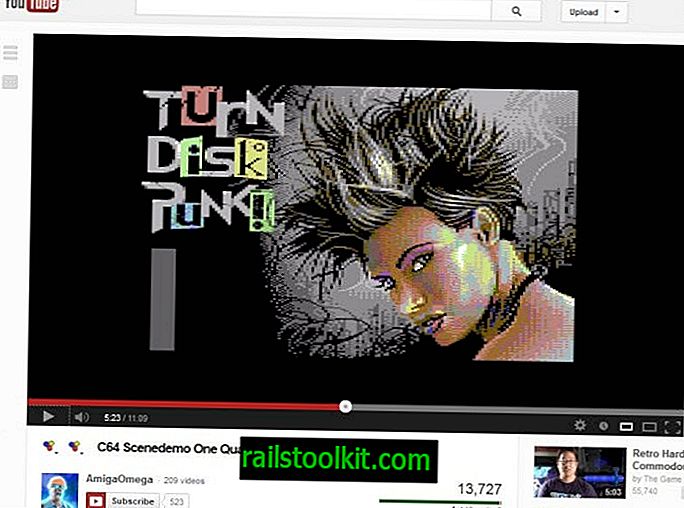
решение суда
Yays - полезный скрипт для пользователей YouTube, которые хотят контролировать настройки воспроизведения. Вы можете использовать его для выбора качества видео, в котором вы хотите, чтобы все видео воспроизводились. Возможность использовать динамическую ширину для окна проигрывателя также превосходна и лучше, чем та, которую YouTube делает доступной.














